封装系统教程如何封装系统?
封装系统教程 时间:2021-09-22 阅读:()
封装系统的详细方法
超级详细的系统封装教程 一、准备工作 1、准备所需工具软件 ※ S&R&S_V9.5.1118 智能系统封装工具 ※ DEPLOY.CAB(在系统安装光盘:\SUPPORT\TOOLS目录下自带) ※ Ghost_v8.0 & v8.2(v8.0以上版本才能够支持NTFS分区) ※ Windows2K/XP/2003系统安装光盘(推荐使用免激活的版本) ※ DllCacheManager_V1.0(龙帝国专用版)Dllcache备份还原工具 我写不下那么多 要详细可以进我们团队系统QQ群号:91384628windows系统封装的详细步骤
2.系统重新封装 至此,我们所有的准备工作完成! 现在要做的就是最后的一步,系统封装,点击 c:sysprepsysprep.exe,出现如下画面: 点确定,出现如下画面!! 其中,第一个按钮的(工厂)和第二个按钮的(审核)我们一般很少用,我们要用的就是重新封装!! 在选项中,还有4个选项!! 其中,第一项(不重置激活的宽限期)和第三项的(不重新产生安全标识符)都是XP以上系统专用,也就是正版用户激活用的,而我们所建议用的系统是上海政府版,或俄罗斯电话激活破解版,于是这两项其实选与不选无所谓,对GHOST克隆后的系统在使用上都无影响! 第二项的(使用最小化安装)既所谓的 PNP 安装,好象也叫无残留驱动安装,这也正是我们需要的,因此这项一定要选上。第四项的(检测非即插即用硬件),这一选项不用选上,因为即使有非即插即用的古董级硬件,我们在系统安装好之后再安装驱动也不迟!! 做了这么长时间的准备工作,我们终于可以重新封装系统了!点击 重新封装按钮,大约半分钟过后,电脑开始自动关机。
关机之后,你的C盘里的XP系统就是一个完全重新封装的干净的 Windows XP“母系统盘”(--老天,“母系统盘”这个词也被我发明,我真天才--),此时,电脑切不可重新启动,可以用工具光盘启动,或将你的硬盘拆下来之后,接到别的电脑里,用最新版的GHOST 8.0版,将你此硬盘C盘分区克隆成一个GHOST文件, 此GHO文件就是 Windows XP 的万能克隆 。
五.常见问题及适用范围. 1.如果使用重新封装来安装系统,则可以不用更改 计算机的(ACPI)属性为Standard PC,更改了反而不好,克隆之后还需要重新改回去,因为重新封装,会自动检测硬件驱动!! 2.必须创建系统自动应答文件,因为系统重新封装之后,在新机上重新启动至输入电脑名和输入安装序列号界面,而这时电脑的键盘和鼠标都还没有反映,根本无法输入任何内容!! 3.创建系统自动应答文件,在任何时候都可以,或者自己编辑也可以,不过有一些步骤切不可弄错,那就是卸载和更改硬件驱动之后电脑不可重新启动,也就是说,从卸载驱动和重新封装要一气呵成。
4.有人问,能不能用D盘做万能克隆!,回答是非常困难,因为一般电脑都要通过C盘启动,装到D盘之后还要修复,弄来弄去还不如重装快! 在2000年的时候,我建议一般个人用户系统用FAT32格式,因为那时Windows2000刚出现,但自从Windows PE和各种超级启动光盘出现之后,已完全没用必要用FAT32文件格式,而直接用NTFS文件格式,因为NTFS文件的安全性和各项性能完全超过FAT32和FAT格式!并且GHOST8.0新版,都直接支持Windows 操作和NTFS格式支持。
5.关于光盘刻录问题,XP系统在装完之后就有1.5G以上,GHOST之后就有755M大小,已超过光盘一般容量700M,因此建议直接用硬盘GHOST,当然也可以用通过优化和XP瘦身来腾出一些空间,以利光盘刻录,一般情况是删除 c:windowshelp目录下的帮助文件,并删除c:windowssystemdellcache的文件,则大约可以腾出300M空间,根据 试验,大至只能装以下软件:( 1. ACDSee 2.41 图像浏览软件 2. HyperSnap-DX 图像捕捉软件 3. IsoBuster Pro 1.5 光盘读取软件 4. Net Transport 下载工具 5. 网际快车 FlashGet 下载工具 6. RealOne Player Plus 网上电影播放工具 7. Norton AntiVirus 8.1 杀毒软件 8. UltraISO 6.51 光盘文件制作软件 9. WinImage v6.1 各种镜像制作软件 10. WinRAR 3.3 压缩软件 11. 腾讯 QQ 聊天软件 12. 金山影霸 2003 正式版 ,媒体播放软件 13. FinalData 2.0 ---最强数据恢复软件 14. FlashFXP 2.1 Build 923 上传软件 15. MyIE2 0.8.2070 网页浏览软件 16. Winamp 5.01 MP3播放软件 17. Microsoft Power point 2000 办公软件 18. Microsoft Excel 2000 办公软件 19. Microsoft Word 2000 办公软件 因光盘容量有限只能装这些了,当然你可以装你自己喜欢的软件,(硬盘GHOST不限容量,因此建议用硬盘GHOST,只是在帮别人装系统的时候带上硬盘麻烦一点), 适用范围: 1.按此方法制作的万能GHOST ,应该可以适应目前几乎绝大多数的电脑,包知Inter主板,VIA主板,SIS等主板。
(其他的如双CPU,SISC硬盘,特殊主板等暂无条件测试。
) 此方法还可以进行远程系统更新,如在台湾等地的远程服务器,则可以上传GHOST文件之后,还原之后就是全新的系统了! 2.Windows 98的万能克隆,建议直接删除各种驱动和更改IDE ATA/ATAPI控制器 就可以了,不用其他设置,并且地球人都知道98极不稳定,能跑得动2000或XP 的则建议装2000或XP!! 3.Windows 2000专业版和服务器版都可以万能克隆,而且不用激活,比XP方便,操作步骤几乎相同!!! 4.现在网上的 Windows 2003 服务器,基本上都VOL的免激活版,操作步骤也和XP一样,只是在创建自应答文件时多几个选项,如授权多少用户等,并且,2003 在重新封装时,(使用最小化安装)PNP 选项是灰色的,也就是强迫选上,这其实也是我们希望的!!2000和XP 和2003 各版的光盘都自带重新封装工具,并且不通用,其他的基本都是一样!
封装系统的步骤,gaoshou请看
理想技术智能一键封装工具V3.0正式版及封装教程: 理想技术智能一键封装工具,封装教程使用方法简介: 智能一键封装工具3.0正式版更新大量SP3的电源文件,能自动识别SP2和SP3系列文件、更能已最完美的支持SP2和SP3封装! 1.一键快速封装 2.部署接口设置(包括:部署前3个接口、部署后1个接口、首次进系统时运行3个接口、最好支持删除驱动包文件夹) 3.DIYOEM设置(喜欢个人信息的朋友不防简单设置一下) 4.IP设置及系统减肥(快速添加了 关闭系统还原!但也可以用手动来执行!) 5.智能驱动解压(这个驱动工具能支持格式: 7z ar\batcmd 、并能自动判断 显卡 和 声卡!) 最主要的是 全可以自定义LOGO图的!还集成最新 Dllcache实用工具V1.6 也可以自定义标题和LOGO图! 右键增加了加载外部辅助工具:减肥,注册表优化,并发连接数修改,保存输入法设置等等功能应有尽有。相对于原来的 智能一键封装工具V2.0版本更新: 1、更新海量的 SRS 驱动程序和注册表。
2、智能驱动程序判断模式,智能释放并安装驱动。
3、在不同的安装时间,添加了更多的程序调用接口。
4、驱动解压:支持了更多的驱动包格式,并且支持压缩比最大的7zip格式,视频教程就是以自由的风收集整理的驱动为范例制作的。
5、清理多余的驱动服务更迅速可靠。
6、能够清理更多的流行病毒。
集合了封装时所需要做到的每一个步骤,全智能封装,让你一键轻松搞定一切。
智能一键封装工具3.0正式版 友情提醒:不支持部分精减版系统做母盘封装,删除硬件驱动建议手工删除! 下载地址 /download/view-software-130.html 进入下载页面后请用右键迅雷下载。
/soft/sort01/sort0189/down-3575.html
如何自己封装系统?需要懂哪些基本知识?
母盘(安装版或GHO版)系统安装+软件安装+系统优化+系统封装。作为母盘的系统来源有两种: 1、从微软官方下载安装版系统,由自己精简和优化,真正深遂的技术和完整的系统就该用这个; 2、从分享出来的网络资源下载,经过精简和优化的系统母盘,如IT天空的系统母盘,适合对系统不太了解的朋友借用。
我封装系统,一般就这4个过程,系统安装好后,不要打任何驱动,有要求要更新补丁或更新软件的话,请单独安装网卡驱动,接着是软件的定制安装,预装你所需要的软件进系统里,接着才是系统的综合精简和优化,优化的操作如若不太清楚可以查阅网上提供的教程,最后才是利用专业的封装工具对系统进行封装,封装完成后备份下来的系统就是你想要的。
系统封装,无非就是对封装软件的操作方面的学习,摸熟了也就会了,我一般用Easyprep来封装。
如何封装系统?
一、系统安装:装系统就略过不提了。其中集成了软件有:QQgame,ACDSEE3.1,OFFICE 2003, PPS网络电视,THEWORLD,暴风影音,金山打字2006,千千静听,QQ,迅雷,maxdos v6, happyshow(喜欢这个软件,可是原作者很早就已经不再更新了,只好先装了暴风影音用作解码, 再用HAPPYshow播放用。
)打了微软至今的补丁。
放了一些实用的装机人员小工具; 给系统做了美化,差不多二十个主题,VISTA系统图标美化。
最后给系统减肥; 主要用了雨林的DIY1.6等其它软件+手工减肥。
二、系统封装:WINDOWS自带的封装工具,不管你用什么软件进行封装你都要用到的。
YL的SysPacker_1.0_RC_4,小兵的驱动选择工具7.0+Everest,7Z静默解压工具(也是小兵的)。
CPU双核智能补丁。
Dllcache雨林的,自己写的IP填写批处理(进系统的时候调用)。
这些在论坛里都有的大家自己找找吧!封装工具准备好了,现在开始进行封装了。
先安装YL的SysPacker_1.0_RC_4。
再把做好的驱动跟应答文件,还有一些要调用的软件分类放好, 我驱动是放在C:Drivers; C:windows下放了小兵的驱动选择工具,开机IP填写批处理,CPU双核智能补丁; C:windowssystem32下放了Dllcache,SysPacker_1.0_RC_4调用的图片SETUP.bmp (记住这个要用BMP的图片,JPG的肯定不能我有试过,其它格式的没试)。
C:sysprep下放了Everest,7z静默解压工具,还有7z静默解压工具调用的图片JPG格式,BMP也可。
windows自带的工具setupcl,sysprep,sysprep自动应答文件。
还有就是CPRO,DPRO, WIN三个7z压缩包, CPRO是我压缩了的整个C:Program Files文件夹,只留一个空目录。
DPRO是放在D盘的我的文档跟QQ压缩包。
WIN里面是包括WINDOWSmedia声音文件,Resources里的一些美化主题,鼠标方案 之类的。
还有屏保,壁纸。
(这些压缩了的文件不是现在就删的,封装完后进PE删再GHOST) 好了文件都放好了, 接着打开C:sysprep运行SysPacker,点选设备,把计算机更改成Standard pc, IDE更改成标准双通道PCI IDE控制器。
完了关掉设备管理器, 自动回到SysPacker,把封装选项全部不打勾,部署选项全部打勾, 系统部署前运行,小兵的驱动选择工具7.0在C:WINDOWSDrvtool7.exe 系统部署时运行,7z静默解压工具C:SysPrepRun.exe(配置文件已配置好) 首次进系统运行,C:WINDOWSIP.bat自己写的IP填写批处理 C:WINDOWSCpu.exe CPU双核智能补丁 C:WINDOWSsystem32devmgmt.msc 设备管理器,看驱动有没有装好, 驱动目录选择C:Drivers;我驱动放在C:Drivers,要实现自动删除。
这边得填好,本来小兵的也有 自动删除功能,可是我配置在它运行完自动删除自己了,所以进系统就没法删除了,就用这个了。
部署时的图片C:WINDOWSsystem32setup.bmp;前面有说放在这。
部署时的分辨率800X600, 推荐用这个。
都配置好了,点击检错。
没有错误。
然后点击封装后出来的对话框勾选不重新产生安 全标识符。
封装~OK!进入C:WINDOWSsystem32找到Dllcache勾选重启后自动恢复并自我删除。
备份,退出,关机!!用光盘进入PE系统。
删除刚刚已经打了压缩包的所有文件。
得到C盘所有的文件属性占用空间1.15G.最后重启用光盘启动,GHOST -z9进行备份。
这样一个看似简单其实挺复杂的封装总算完成了!
1核1G仅38元/月起野草云服务器,香港/美国洛杉矶CN2+BGP云服务器,
野草云服务器怎么样?野草云是一家成立了9年的国人主机商家,隶属于香港 LucidaCloud Limited (HongKong Registration No. 2736053 / 香港網上查冊中心)。目前,野草云主要销售香港、美国的VPS、虚拟主机及独立服务器等产品,本站也给大家分享过多次他家的优惠了,目前商家开启了优惠活动,香港/美国洛杉矶CN2+BGP云服务器,1核1G仅38元/月起!点击...
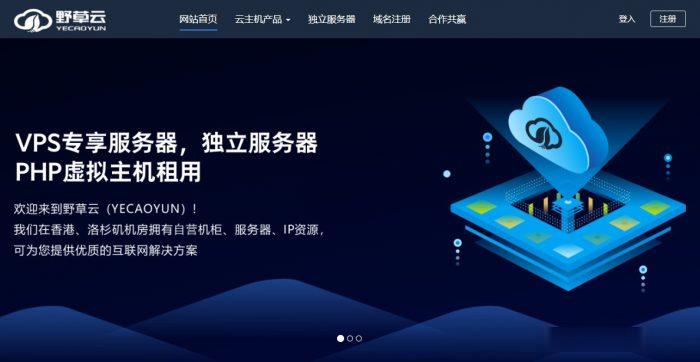
香港服务器多少钱一个月?香港云服务器最便宜价格
香港服务器多少钱一个月?香港服务器租用配置价格一个月多少,现在很多中小型企业在建站时都会租用香港服务器,租用香港服务器可以使网站访问更流畅、稳定性更好,安全性会更高等等。香港服务器的租用和其他地区的服务器租用配置元素都是一样的,那么为什么香港服务器那么受欢迎呢,香港云服务器最便宜价格多少钱一个月呢?阿里云轻量应用服务器最便宜的是1核1G峰值带宽30Mbps,24元/月,288元/年。不过我们一般选...

spinservers:10Gbps带宽高配服务器月付89美元起,达拉斯/圣何塞机房
spinservers是一家主营国外服务器租用和Hybrid Dedicated等产品的商家,Majestic Hosting Solutions LLC旗下站点,商家数据中心包括美国达拉斯和圣何塞机房,机器一般10Gbps端口带宽,且硬件配置较高。目前,主机商针对达拉斯机房机器提供优惠码,最低款Dual E5-2630L v2+64G+1.6TB SSD月付89美元起,支持PayPal、支付宝等...
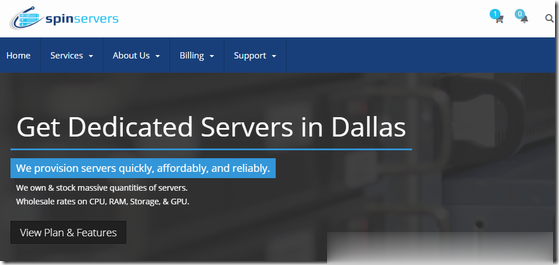
封装系统教程为你推荐
-
数字展会数字化展厅的设计费用大致是多少?智慧充电桩鑫轩智慧用电的安装方法手机软件开发教程自学软件开发教程湖北文理学院地址湖北文理学院是哪个街道,邮编号码是多少ibm磁盘阵列ibmds5020磁盘阵列怎么恢复出厂设置或者格式化天津职业大学地址天津职业大学怎么样?cmnet设置怎样把手机上网切入点设置为cmnet动易系统动易系统和PHP168系统还有DEDE那一个好?l六间房六间房在什么城市直播720云全景制作720度全景是怎样拍的?